Cómo configurar un trabajo para comprimir automáticamente archivos en una carpeta según una tarea programada
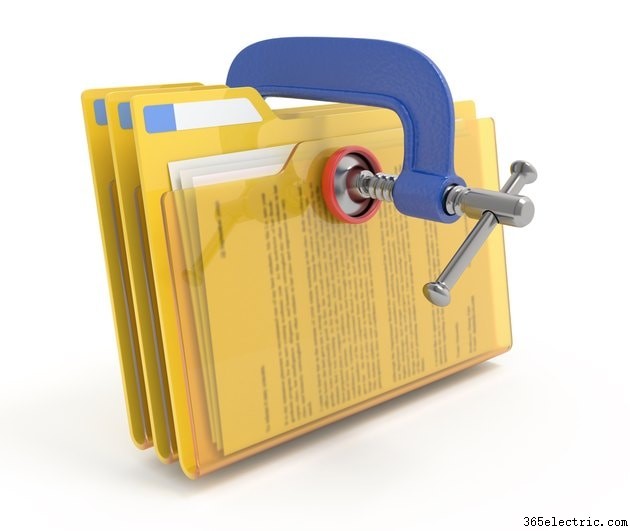
El Programador de tareas de Windows le permite ejecutar cualquier programa a una hora programada, incluidos los trabajos recurrentes. Además, puede iniciar archivos por lotes, que son archivos de texto con instrucciones especiales. La programación de operaciones de archivo zip en Windows puede ser un poco desconcertante, porque el componente del Explorador de Windows que crea archivos zip desde el menú contextual del botón derecho del mouse no es un archivo ejecutable separado. Afortunadamente, cualquiera de las utilidades gratuitas de compresión de archivos que hacen que existan archivos Zip, y todos ellos se pueden ejecutar a través de archivos por lotes a través del Programador de tareas.
Paso 1
Descargue e instale una herramienta de archivo Zip de línea de comandos, como 7-Zip, Zip o WinZip (vea los enlaces en Recursos). Haga doble clic en el archivo descargado y siga el asistente de instalación. Todas estas herramientas tienen versiones de línea de comandos y algunas también tienen versiones GUI. Necesitará la versión de línea de comandos para que funcione el archivo por lotes.
Paso 2
Inicie el Bloc de notas (o cualquier otro editor de texto de su elección).
Paso 3
Ingrese la siguiente línea de texto o copie y pegue lo siguiente en el Bloc de notas.
@echo apagado
Paso 4
Ingrese una de las siguientes líneas como la segunda línea en el archivo de texto que creó anteriormente. La línea que desea ingresar (o copiar y pegar) debe coincidir con la herramienta que instaló.
Para el "nombre de la carpeta del archivo", coloque la ruta completa del sistema de archivos de Windows en la carpeta donde desea que se cree el archivo e incluya el nombre del archivo que desea usar, por ejemplo:"C:\MyFiles\MyArchive" donde se encuentra el archivo. Se creará "MyArchive.zip" en la carpeta "MyFiles". Para el "nombre de la carpeta de origen", coloque la ruta completa del sistema de archivos de Windows en la carpeta que contiene los archivos que desea archivar. Conserve las comillas si sus nombres de ruta tienen espacios en el nombre del directorio o en el nombre del archivo.
7-Zip:7za a –tzip "nombre de la carpeta de archivo" "nombre de la carpeta de origen"
WinZip:wzzip "nombre de la carpeta de archivo" "nombre de la carpeta de origen"
Zip:zip "nombre de la carpeta de archivo" "nombre de la carpeta de origen"
Paso 5
Haz clic en "Archivo", luego en "Guardar como" y nombra el archivo "FolderSaver.bat" o cualquier otro nombre que elijas. Asegúrese de usar la extensión .bat.
Paso 6
Inicie el Programador de tareas.
En Windows 8, use el acceso a Buscar para encontrar "Programador de tareas" después de asegurarse de que se haya hecho clic en el ícono "Aplicaciones". En Windows 7, haga clic en el menú "Inicio" y escriba "Programador de tareas" en el cuadro de búsqueda. Si se le solicita, ingrese su contraseña de administrador. Se abre la ventana del Programador de tareas.
Paso 7
Haz clic en "Acciones", luego en "Crear tarea básica". Cuando se le solicite, ingrese el nombre de la tarea ("FolderSaver") y una descripción opcional. Haz clic en "Siguiente".
Paso 8
Seleccione la frecuencia programada de la tarea:diaria, semanal o mensual, y haga clic en "Siguiente". También puede programar la tarea para que se ejecute cuando ocurra algún otro evento recurrente no programado, como el reinicio de la computadora o cuando un usuario específico inicie sesión.
Paso 9
Haz clic en "Iniciar un programa". Haga clic en "Siguiente", luego en "Examinar" para navegar hasta el archivo por lotes, luego haga clic en "Finalizar".
